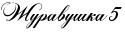-–убрики
- ‘ќ“ќ-красивое,разное (436)
- животные,птицы,насекомые (93)
- интересные, разные (41)
- натюрморты (2)
- пейзажи (67)
- фото-подводный мир (29)
- фотохудожники (53)
- цветы (57)
- ј “”јЋ№Ќќ≈ (474)
- јЌ“»ƒ≈ѕ–≈——јЌ“џ (148)
- ¬»ƒ≈ќ,ћ”«џ ј,“≈ј“– (761)
- аудио-плеер (73)
- видео (267)
- видеоуроки ин.€з. (7)
- встречи в студии (13)
- документальное расследование (45)
- интересные передачи “¬ (51)
- исполнители на русских народных инструментах (9)
- музыка классическа€ (52)
- музыка(эстрада) (203)
- оперетты,оперы,балеты (49)
- радиопостановки (26)
- —аундтреки (11)
- ¬—я јя ¬—я„»Ќј (71)
- ¬я«јЌ»≈ (535)
- альбомы,журналы,аксессуары (80)
- в€зание дет€м (39)
- в€зание крючком (197)
- в€зание на вилке (4)
- в€зание(спицы) (92)
- в€занные сумки (8)
- головные уборы,перчатки,варежки (34)
- ∆урнал ћќƒ (24)
- ∆урнал"ƒ”ѕЋ≈“" (25)
- ирландское кружево (44)
- ƒќћќ¬ќƒ—“¬ќ (539)
- букеты из конфет (9)
- домашние питомцы (3)
- интерьер (12)
- квилинг (8)
- лечебник (133)
- о хлебе (15)
- огородные дела (29)
- плетение из газет (18)
- поделки (63)
- природное земледелие (12)
- ѕрически (18)
- рукоделие (116)
- секреты красоты (61)
- шаблоны,трафареты (8)
- шитье (48)
- ƒ”’ќ¬Ќќ≈ –ј«¬»“»≈ (31)
- духовное развитие (15)
- непридуманные истории (4)
- Ќорбеков (12)
- »«ќЅ–ј«»“≈Ћ№Ќќ≈ »— ”——“¬ќ (392)
- јлександр –охмистров (11)
- винтаж (2)
- живопись- цветы (6)
- звер€та в картинках (11)
- иллюстрации (19)
- компьютерна€ графика (3)
- натюрморт (34)
- пейзаж (24)
- рисунки карандашом (1)
- фэнтези-арт (88)
- ’удожники (211)
- »Ќ“≈–≈—Ќќ—“» (412)
- великие и знаменитые (33)
- интересные открыти€ и событи€ (12)
- 100 чудес света (10)
- истори€ –оссии (148)
- очевидное-неверо€тное (93)
- Ёто интересно (151)
- ј–“»Ќ »,ќ“ –џ“ »,” –јЎјЋќ„ » (591)
- аватарки (2)
- анимаци€-бордюры (2)
- благодарим (59)
- картинки без анимации (27)
- картинки с анимацией (131)
- коллажи (9)
- новогодние (41)
- открытки,поздравлени€ (60)
- пожелани€ (22)
- разделители дл€ текста,стрелочки (95)
- рамки (124)
- сайты с картинками (3)
- смайлики (25)
- украшалочки (6)
- »Ќќ«јЋ (247)
- любимые экранизации (6)
- мультфильмы,фильмы дл€ детей (44)
- сайты (7)
- сериалы (66)
- худ.фильмы (73)
- Ћ»ѕј–“ (314)
- клипарт гламурный (6)
- клипарт девушки (27)
- клипарт маски (2)
- клипарт мужчины (7)
- клипарт новогодний (18)
- клипарт пасхальный (8)
- клипарт- разное (8)
- клипарт-природа (15)
- клипарт-—крап-набор (41)
- клипарт-украшение (17)
- клипарт-фэнтази (5)
- клипарт-цветы (34)
- клипарт: съедобное, вкусное (13)
- клипарт:детское (21)
- ќћѕ№ё“≈– (92)
- компьютер (37)
- ”Ћ»Ќј–»я (484)
- блюда из птицы (14)
- вторые блюда (9)
- грибные блюда (13)
- еда на скорую руку (38)
- заготовки (30)
- кулинари€- разное (84)
- кулинарные сайты (5)
- м€сные блюда (30)
- напитки (6)
- пасхальные рецепты (4)
- первые блюда (18)
- пироги,пирожки,рулеты,кексы,коврижки... (80)
- постна€ кухн€ (13)
- рецепты с сайта ѕоваренок.ру (10)
- рыбные блюда (31)
- сладкое (28)
- смешанные рецепты (3)
- соусы (2)
- столовый этикет (3)
- торты,пирожные (27)
- украшение и оформление (16)
- холодные блюда (45)
- Ћ»–” (513)
- бродилки (11)
- интервью с блогерами вз€л Joker-6 (24)
- кнопочки (48)
- мои уроки, советы (5)
- оформление дневника (102)
- плееры (20)
- полезное по Ћ»–” (105)
- схема дл€ дневника (161)
- уроки от »рочки (20)
- часики дл€ блога (42)
- эпиграфы,приветстви€ (8)
- Ћ»“≈–ј“”–ј(разное) (375)
- афоризмы (50)
- легенды,мифы (15)
- поэзи€ (162)
- притчи (30)
- проза (17)
- размышлени€-эссе (40)
- электронные книги (65)
- Ћ»„Ќќ≈ (170)
- дл€ мен€ (22)
- мои поздравлени€ (37)
- моим друзь€м (54)
- мо€ работа- оркестр (32)
- отсеб€тина (40)
- ћое творчество (16)
- бесшовные фоны (15)
- мои рамки (1)
- Ќќ¬ќ—“» (365)
- Ќ”∆Ќќ≈,ѕќЋ≈«Ќќ≈ (390)
- советы автолюбителю (10)
- HTML начинающим и не только (31)
- Ѕродилки (15)
- √енераторы (31)
- заработок в инете (20)
- нужна€ информаци€ (118)
- нужные сайты (147)
- онлайн-сервисы (14)
- Ўрифты (28)
- ќЅќ» на рабочий стол (16)
- ѕ–ќ√–јћћџ (151)
- Adobe Photoshop CS6 (7)
- Paint Net. (11)
- "Jasc Animation Shop" (17)
- GIMP (1)
- Magic Particles 3D (8)
- Paint (7)
- Sothink SWF Quicker (14)
- полезные программы (86)
- –ј«Ќџ≈ ”–ќ » (20)
- ”роки от MissKsu (4)
- уроки разные (16)
- –јћќ„Ќ» (100)
- готовые дл€ фотографий (4)
- делаем сами(уроки) (12)
- дл€ видео (2)
- дл€ фотошопа (2)
- кулинарные (3)
- новогодние (9)
- текстовые (71)
- родители и дети (3)
- “¬ќ–„≈—“¬ќ ƒ–”«≈… (153)
- јвтор- »рочка (4)
- коллажи LebVohl (51)
- коллажи от Anna L (26)
- автор- DiZa-74 (29)
- творчество MissKsu (40)
- творчество Ќиночки ѕодольской (3)
- ‘Ћ≈Ў » (100)
- флешки без кода (61)
- флешки с кодами (36)
- ‘ќ“ќ-города и страны (263)
- Ѕелорусси€ (1)
- »тали€ (9)
- –осси€ (34)
- јвстрали€ и ќеани€ (3)
- јзи€ (61)
- јмерика (26)
- «ападна€ ≈вропа (97)
- авказ (4)
- –енато-путешественник(видео и фото) (19)
- ”краина (9)
- ‘ќ“ќЎќѕ (353)
- глиттеры (4)
- декор (30)
- инструменты фотошопа (5)
- кисти (8)
- маски (18)
- плагины (14)
- рамки дл€ фотошопа (4)
- сайты:все дл€ фотошоп (7)
- стиль,текстуры,градиенты... (43)
- фильтры и их эффекты (27)
- фоны (192)
- ‘ќ“ќЎќѕ- ”–ќ » (232)
- ”роки SvetlanaT (6)
- ”роки от ћиледи ћалиновской (3)
- уроки дл€ начинающих (67)
- уроки Ћарисы √ерман (1)
- уроки от Mademoiselle Viv (14)
- уроки от MissKcu (2)
- уроки от nataliya bezushko (21)
- уроки от »нноэль (10)
- уроки —ветланы ћизильской (8)
- уроки(разное) (95)
- фотошоп онлайн (10)
- я изучаю Corel (14)
- первые уроки (6)
-ћузыка
- Sarah Brightman - only an ocean away
- —лушали: 6143 омментарии: 0
- Jason Mraz - Bella Luna
- —лушали: 5730 омментарии: 0
- —тинг и Ўарль јзнавур - Love is new everyday
- —лушали: 6118 омментарии: 0
- Dulce Pontes - Cancao Do Mar
- —лушали: 1921 омментарии: 0
- √ригорий Ћепс - Ѕыстрее
- —лушали: 3729 омментарии: 0
-¬идео

- ’удожник-сюрреалист ¬ойтек —ьюдмак
- —мотрели: 108 (1)

- ’удожник-сюрреалист ¬иктор Ѕрегеда
- —мотрели: 180 (2)

- Michael Whelan,художник-сюрреалист
- —мотрели: 77 (0)

- ’удожник-сюрреалист Andrew Annenberg
- —мотрели: 43 (0)

- √р€зные танцы
- —мотрели: 115 (1)
-ѕоиск по дневнику
-ѕодписка по e-mail
-—татистика
—оздан: 28.01.2011
«аписей: 8002
омментариев: 13718
Ќаписано: 36325
«аписей: 8002
омментариев: 13718
Ќаписано: 36325
—ери€ сообщений " Adobe Photoshop CS6":¬ыбрана рубрика Adobe Photoshop CS6.
„асть 1 - Adobe Photoshop CS6 13.0 Extended от Mario Last.
„асть 2 - √алере€ фильтров размыти€ в Photoshop CS6
„асть 3 - ”лучшенные средства дл€ работы с текстом в Photoshop CS6
„асть 4 - »нструмент “екст (Type Tool) в Photoshop CS6
„асть 5 - Adobe Photoshop CS6. ќфициальный учебный курс. ѕолна€ верси€
„асть 6 - Adobe Photoshop CS6.
„асть 7 - —качать и установить Photoshop CC и плагины Nik Software Complete Collection
—оседние рубрики: полезные программы(86), Sothink SWF Quicker(14), Paint(7), Magic Particles 3D(8), GIMP(1), "Jasc Animation Shop"(17), Paint Net.(11)
ƒругие рубрики в этом дневнике: я изучаю Corel(14), ‘ќ“ќЎќѕ- ”–ќ »(232), ‘ќ“ќЎќѕ(353), ‘ќ“ќ-города и страны(263), ‘Ћ≈Ў »(100), “¬ќ–„≈—“¬ќ ƒ–”«≈…(153), родители и дети(3), –јћќ„Ќ» (100), –ј«Ќџ≈ ”–ќ »(20), ѕ–ќ√–јћћџ(151), ќЅќ» на рабочий стол(16), Ќ”∆Ќќ≈,ѕќЋ≈«Ќќ≈(390), Ќќ¬ќ—“»(365), ћое творчество(16), Ћ»„Ќќ≈(170), Ћ»“≈–ј“”–ј(разное)(375), Ћ»–”(513), ”Ћ»Ќј–»я(484), ќћѕ№ё“≈–(92), Ћ»ѕј–“(314), »Ќќ«јЋ(247), ј–“»Ќ »,ќ“ –џ“ »,” –јЎјЋќ„ »(591), »Ќ“≈–≈—Ќќ—“»(412), »«ќЅ–ј«»“≈Ћ№Ќќ≈ »— ”——“¬ќ(392), ƒ”’ќ¬Ќќ≈ –ј«¬»“»≈(31), ƒќћќ¬ќƒ—“¬ќ(539), ¬я«јЌ»≈(535), ¬—я јя ¬—я„»Ќј(71), ¬»ƒ≈ќ,ћ”«џ ј,“≈ј“–(761), јЌ“»ƒ≈ѕ–≈——јЌ“џ(148), ј “”јЋ№Ќќ≈(474), ‘ќ“ќ-красивое,разное(436)
Adobe Photoshop CS6 13.0 Extended от Mario Last. |
Ёто цитата сообщени€ novprospekt [ѕрочитать целиком + ¬ свой цитатник или сообщество!]
Adobe Photoshop CS6 13.0 Extended от Mario Last.

Adobe Photoshop CS6 13.0 Extended от Sergey Demchuk(Mario Last). ѕолна€ верси€ Adobe Photoshop CS6 13.0 с инструментами 3-D и трем€ €зыками - русский, английский и украинский. ак изменить €зык интерфейса программы фотошоп € писала здесь
—ерийные номера уже вшиты. ѕосле скачивани€ установочного файла запускаем инсталл€тор, выбираем диск и папку дл€ установки на вашем компьютере, следуем командам "ћастера установки" и через 3-5 минут имеем готовый к работе фотошоп. стати, если вам не очень нужна полна€ верси€, вы в процессе установки можете выбрать не Extended версию, а Lite.
≈сли вы выбираете Extended версию, то вам будут доступны 3-d инструменты, возможность создавать 3-d тексты, работать как с покадровой анимацией, так и со шкалой TimeLine
¬ас ждут новые кисти со спецэффектами, с помощью которых можно создавать удивительно красивые фоны и оформление к вашим творческим работам. ѕри создании коллажей вы сможете использовать новые группы фильтра "–азмытие" - –азмытие диафрагмы, –азмытие пол€, Ќаклон - —мещение. ќчень качественный новый фильтр "ћасл€нна€ краска" превратит ваше фото в картину. » еще много всего неизведанного и интересного.
—качать Adobe Photoshop CS6 13.0 Extended от Mario Last
"—мотрим здесь »нструкцию по установке"


Adobe Photoshop CS6 13.0 Extended от Sergey Demchuk(Mario Last). ѕолна€ верси€ Adobe Photoshop CS6 13.0 с инструментами 3-D и трем€ €зыками - русский, английский и украинский. ак изменить €зык интерфейса программы фотошоп € писала здесь
—ерийные номера уже вшиты. ѕосле скачивани€ установочного файла запускаем инсталл€тор, выбираем диск и папку дл€ установки на вашем компьютере, следуем командам "ћастера установки" и через 3-5 минут имеем готовый к работе фотошоп. стати, если вам не очень нужна полна€ верси€, вы в процессе установки можете выбрать не Extended версию, а Lite.
≈сли вы выбираете Extended версию, то вам будут доступны 3-d инструменты, возможность создавать 3-d тексты, работать как с покадровой анимацией, так и со шкалой TimeLine
¬ас ждут новые кисти со спецэффектами, с помощью которых можно создавать удивительно красивые фоны и оформление к вашим творческим работам. ѕри создании коллажей вы сможете использовать новые группы фильтра "–азмытие" - –азмытие диафрагмы, –азмытие пол€, Ќаклон - —мещение. ќчень качественный новый фильтр "ћасл€нна€ краска" превратит ваше фото в картину. » еще много всего неизведанного и интересного.
—качать Adobe Photoshop CS6 13.0 Extended от Mario Last
"—мотрим здесь »нструкцию по установке"

—ери€ сообщений "—качать фотошоп":«десь дл€ вас есть фотошоп
„асть 1 - Adobe Photoshop CS6 v13.0 Pre Release. ѕервое впечатление.
„асть 2 - ƒве обновленные сборки Adobe Photoshop CS5.
...
„асть 4 - Adobe Photoshop CS6 v13.0 Pre Release Portable.
„асть 5 - Adobe Photoshop CS6 portable 13.0(рус)
„асть 6 - Adobe Photoshop CS6 13.0 Extended от Mario Last.
|
ћетки: фотошоп CS6 |
√алере€ фильтров размыти€ в Photoshop CS6 |
Ёто цитата сообщени€ IrchaV [ѕрочитать целиком + ¬ свой цитатник или сообщество!]
√алере€ фильтров размыти€ в Photoshop CS6
 Ќова€ галере€ фильтров размыти€ предоставл€ет новые инструменты манипул€ции глубиной резкости и создани€ эффекта «Bokeh».
Ќова€ галере€ фильтров размыти€ предоставл€ет новые инструменты манипул€ции глубиной резкости и создани€ эффекта «Bokeh».
„итать далее...
¬ версии CS6 по€вилось три новых фильтра, которые позвол€ют создать фотореалистичную глубину резкости через специальный интерфейс. — его помощью ¬ы сможете работать с элементами управлени€ пр€мо на изображении.
–ассмотрим, как работать с фильтрами и их настройки!
 Ќова€ галере€ фильтров размыти€ предоставл€ет новые инструменты манипул€ции глубиной резкости и создани€ эффекта «Bokeh».
Ќова€ галере€ фильтров размыти€ предоставл€ет новые инструменты манипул€ции глубиной резкости и создани€ эффекта «Bokeh».|
ћетки: фотошоп CS6 фильтры |
”лучшенные средства дл€ работы с текстом в Photoshop CS6 |
Ёто цитата сообщени€ Mademoiselle_Viv [ѕрочитать целиком + ¬ свой цитатник или сообщество!]
”лучшенные средства дл€ работы с текстом в Photoshop CS6
оманды, предназначенные дл€ работы с текстом, в Photoshop CS6 вынесены в отдельное меню, которое называетс€ точно так же, как и инструмент дл€ добавлени€ надписей, Ч Ўрифт.

¬ нем можно обнаружить несколько совершенно новых команд (остальные были перенесены из других меню). ѕри помощи команды ¬ыдавить в 3D можно превратить обычный текст в трехмерный и продолжить измен€ть его, использу€ инструменты дл€ работы с трехмерной графикой (только в редакции Extended).
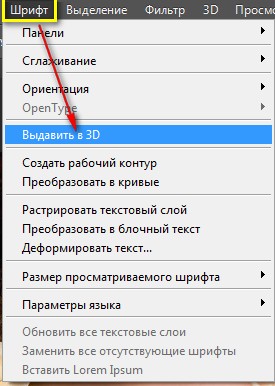

ѕодменю –азмер просматриваемого шрифта дает возможность изменить размер списка предварительного просмотра гарнитуры шрифта. ѕо умолчанию используетс€ средний размер, но, если нужно рассмотреть особенности шрифта в детал€х, его можно изменить на большой или даже на очень большой.
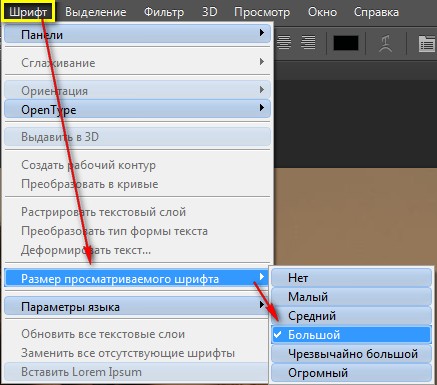
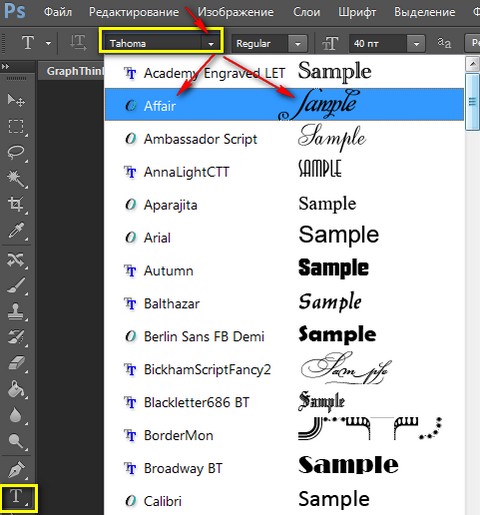
¬ нем можно обнаружить несколько совершенно новых команд (остальные были перенесены из других меню). ѕри помощи команды ¬ыдавить в 3D можно превратить обычный текст в трехмерный и продолжить измен€ть его, использу€ инструменты дл€ работы с трехмерной графикой (только в редакции Extended).
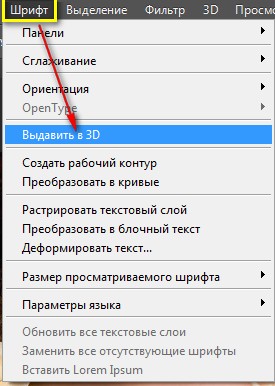

ѕодменю –азмер просматриваемого шрифта дает возможность изменить размер списка предварительного просмотра гарнитуры шрифта. ѕо умолчанию используетс€ средний размер, но, если нужно рассмотреть особенности шрифта в детал€х, его можно изменить на большой или даже на очень большой.
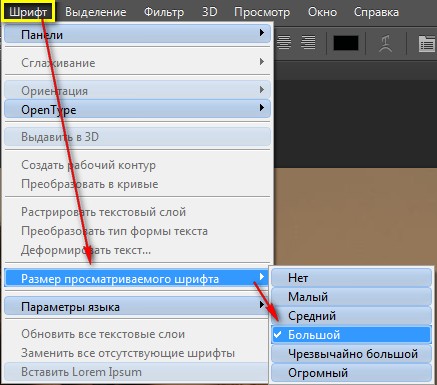
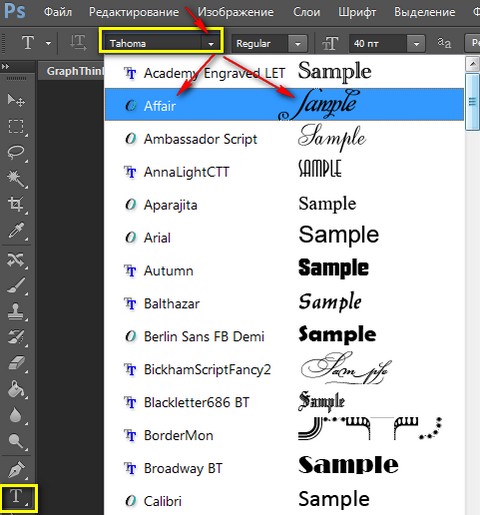
|
ћетки: фотошоп CS6 текст |
»нструмент “екст (Type Tool) в Photoshop CS6 |
ƒневник |
|
ћетки: Photoshop CS6 инструмент текст |
Adobe Photoshop CS6. ќфициальный учебный курс. ѕолна€ верси€ |
ƒневник |

|
ћетки: Adobe Photoshop CS6 ќфициальный учебный курс |
Adobe Photoshop CS6. |
Ёто цитата сообщени€ ∆”–ј¬”Ў ј5 [ѕрочитать целиком + ¬ свой цитатник или сообщество!]
Adobe Photoshop CS6.
Adobe Photoshop CS6 13.0 Extended от Mario Last
ѕќƒ–ќЅЌ≈≈ ак установить Adobe Photoshop CS6
|
ћетки: Adobe Photoshop CS6 установка прога дл€ фотошоп |
—качать и установить Photoshop CC и плагины Nik Software Complete Collection |
Ёто цитата сообщени€ Ћариса_√урь€нова [ѕрочитать целиком + ¬ свой цитатник или сообщество!]
—качать и установить Photoshop CC и плагины Nik Software Complete Collection
—качать Photoshop CC
—качать Photoshop CC
—ери€ сообщений "* Photoshop CC ":
„асть 1 - Photoshop CC - ”становка и активаци€ программы
„асть 2 - Adobe Photoshop CC 2014: что нового?
„асть 3 - оммерческа€ обработка фотографий
„асть 4 - —качать и установить Photoshop CC и плагины Nik Software Complete Collection
|
ћетки: Photoshop прога скачать фотошоп |
| —траницы: | [1] |